作品简介:
下面给大家分享的是cdr如何复制均匀排列的方法,具体操作过程步骤如下:
下面给大家分享的是cdr如何复制均匀排列的方法,具体操作过程步骤如下:
1、打开CDR软件,绘制一个矩形出来。
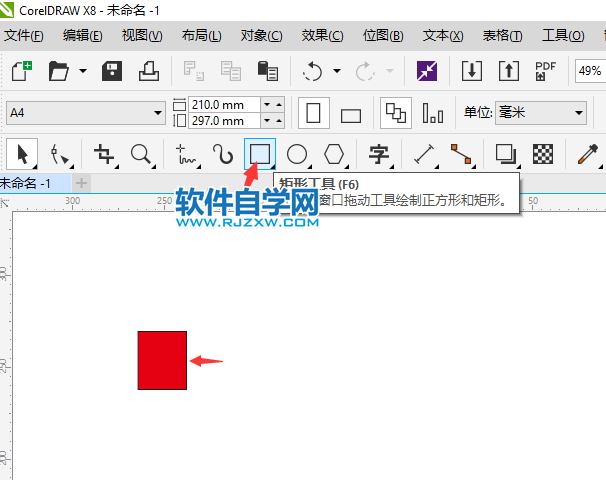
2、复制一份出来。
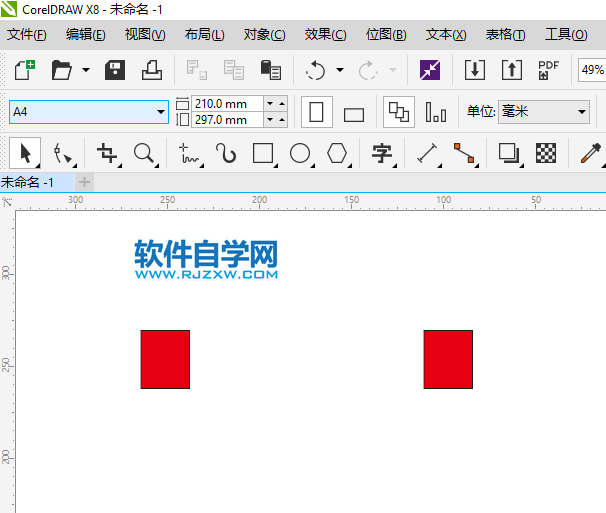
3、然后点击属性上面的调和工具。
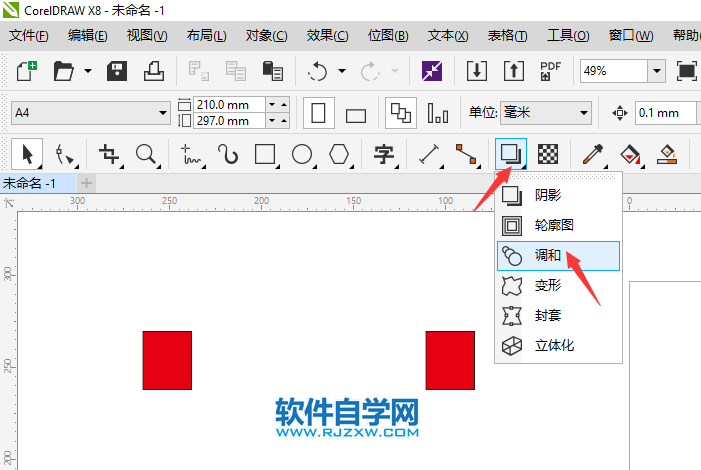
4、然后选择第一个到第二个。
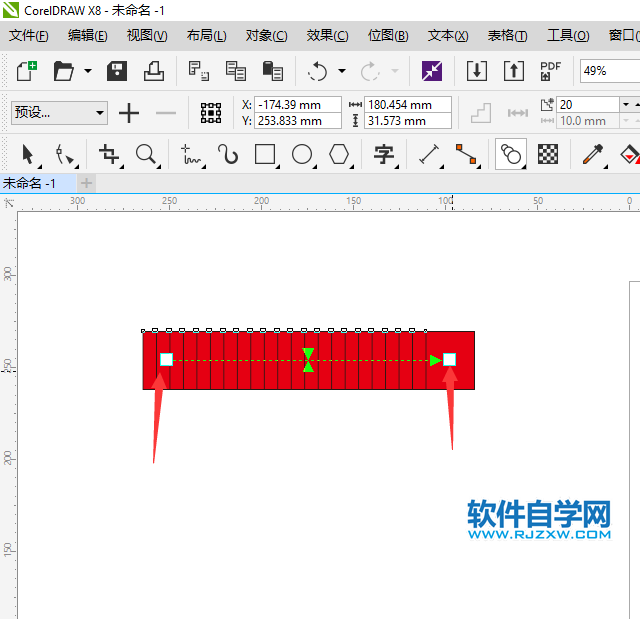
5、设置中间的个数。
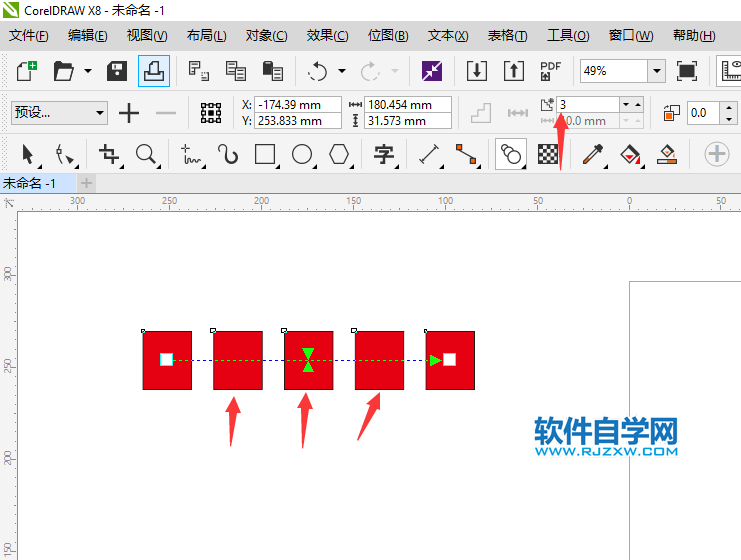
6、然后就能得到5个。

标签: CorelDRAW




